Xiaomi Cloud: что это за программа и как работает?
Хранить информацию только в памяти телефона – не самое верное решение. Смартфон может потеряться, данные – случайно стереться, да и емкости встроенного хранилища не всегда хватает для хранения больших объемов данных. На помощь приходит Xiaomi Cloud: облачное хранилище, созданное китайским брендом. Доступ к нему есть у каждого владельца телефона Xiaomi после того, как будет зарегистрирован Mi Account.
По умолчанию пользователям предоставляется 5 гигабайт свободного хранилища, причем совершенно бесплатно. Попасть в него можно, если кликнуть по соответствующей иконке на рабочем столе мобильного устройства. В верхней части экрана появится информация о том, сколько пространства занято, а сколько – свободно.
Если кликнуть по строке «Управление данными», то вы сможете посмотреть объекты, находящиеся в облаке MIUI. Если выбрать пункт «Обновить», то появится возможность изменения плана подписки на «Премиум», «Мега» или «Ультра». Для каждого из тарифов есть подробное описание с объемом хранилища, времени нахождения объектов в корзине, частоте резервирования и распознавания лиц на фото.
Xiaomi Cloud или Google Диск — Как правильно пользоваться / В чем разница.
Mi Cloud Xiaomi представлено на русском языке, причем перевод высокого качества. Соответственно, каждая функция подробно описываться. Так, зайдя в пункт «Резервирование», вы можете настроить авторезервирование, т.е. копии будут автоматически формироваться в облаке при наличии подключения по Wi-Fi (есть опция создания расписания).

Полезным будет активировать опцию «Поиск устройства». Если ваш телефон потеряется, то достаточно войти в облачное хранилище через компьютер, чтобы определить местонахождение аппарата, стереть с него данные или заблокировать доступ.
В «Корзине» находятся недавно удаленные объекты, которые можно восстановить в течение 30 суток.
Ниже располагается список приложений, которые могут синхронизироваться с хранилищем. Например, это Xiaomi Cloud фото («Галерея»), сообщения, контакты, журнал вызовов и пр. Если вы хотите, чтобы информация синхронизировалась в режиме реального времени, то включите соответствующую функцию. Но учтите, что это повлечет за собой увеличение расхода энергии аккумулятора.
Как отключить Xiaomi Cloud?
Для этого надо зайти в «Настройки» — «Mi аккаунт» и пролистать страницу вниз. Там появится пункт «Выйти из аккаунта». Нажимаем на него – и синхронизация отключена.

Нужен ли Xiaomi Cloud? Конечно, ведь у вас всегда будет доступ к вашей информации в режиме 24/7, даже если вы потеряете телефон. Синхронизация с облачным хранилищем будет особенно полезна, если вы решили поменять модель смартфона: достаточно дать команду на синхронизацию данных, и все пароли, контакты и прочая информация автоматически перенесется на новое мобильное устройство.
Удалил XIAOMI Cloud и 5 приложений в ФОНЕ, освободил оперативку, что стало с телефоном?
Это тоже интересно:
- Как выбрать мышку для компьютера
- Не работает отпечаток пальца на Android-устройствах
- Как правильно выбрать робот-пылесос?
- Пользователи Xiaomi настаивают на возвращении фирменной звонилки MIUI
- Плохое качество видео в сторис Инстаграма: что делать?
Источник: 4pda.fun
Как пользоваться Mi Cloud на телефоне Xiaomi
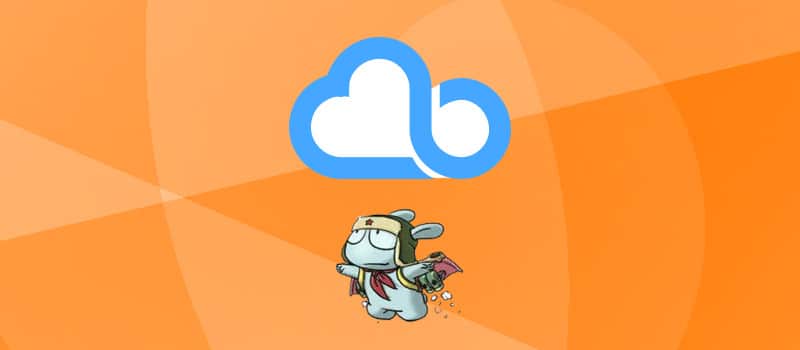
Mi Cloud – это отличное дополнение к Mi аккаунту, позволяющее освобождать место на телефоне, надежно хранить свои файлы и всегда иметь к ним доступ с любого устройства. Вот только не все пользователи-новички знают, как пользоваться Mi Cloud и какие вообще функции предоставляет данный сервис.
- Что представляет собой Mi Cloud
- Как зайти в Mi Cloud с компьютера
- Просмотр фотографий и файлов
- Поиск телефона
- Синхронизация и резервное копирование
- Как включить синхронизацию с телефоном
- Как включить резервное копирование
- Как удалить бэкап Mi Cloud
- Видео-обзор
- Ответы на популярные вопросы
Что представляет собой Mi Cloud
Как вы уже поняли, это полноценное облачное хранилище, выполняющее, по сути, те же опции, что и популярнейший Google Drive или Яндекс.Диск. Пользователю предоставляется бесплатные 5 гигабайт, которые можно расширить за счет Mi-кредитов. Об этом мы рассказывали в статье «Как освободить память в Mi Cloud».
Отведенное количество места можно использовать для хранения различных типов нужной информации: фотографии, видео, контакты, сообщения и резервные копии. В этом случае владелец телефона существенно освободит внутренний или внешний накопитель.
Единственное, что не поддается переносу в Ми Клауд – это приложения, поскольку они хранятся только на постоянной памяти смартфона или с помощью рут-прав переносятся на SD-карту. Зато вы можете воспользоваться Mi Cloud как качественным хранилищем для сохранения бэкапов любой программы.
Как зайти в Mi Cloud с компьютера
Для начала необходимо войти в учетную запись Mi на ПК. Если вы еще не зарегистрировала свой аккаунт – обязательно сделайте это. Теперь приступаем:
- Заходим на сайт Mi Cloud. Перед нами открывается новое синее окно, где кликаем на белую кнопку с надписью «Войти через Mi аккаунт».
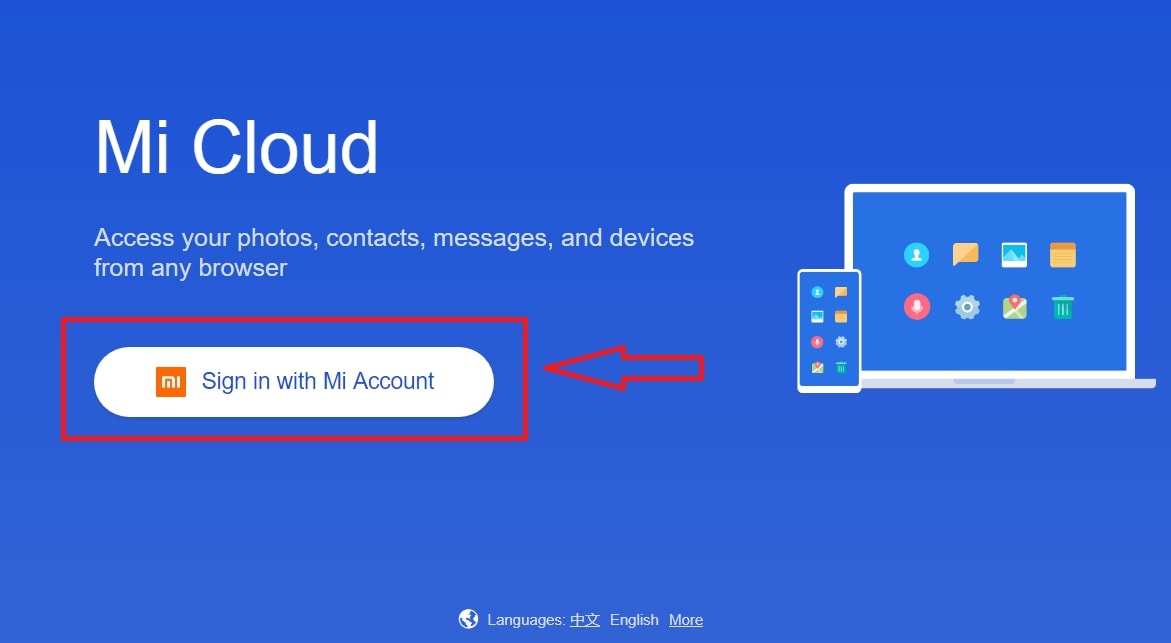
- Видим форму входа. В самую верхнюю графу вводим номер телефона, к которому привязан аккаунт, или электронную почту. Ниже пишем пароль.
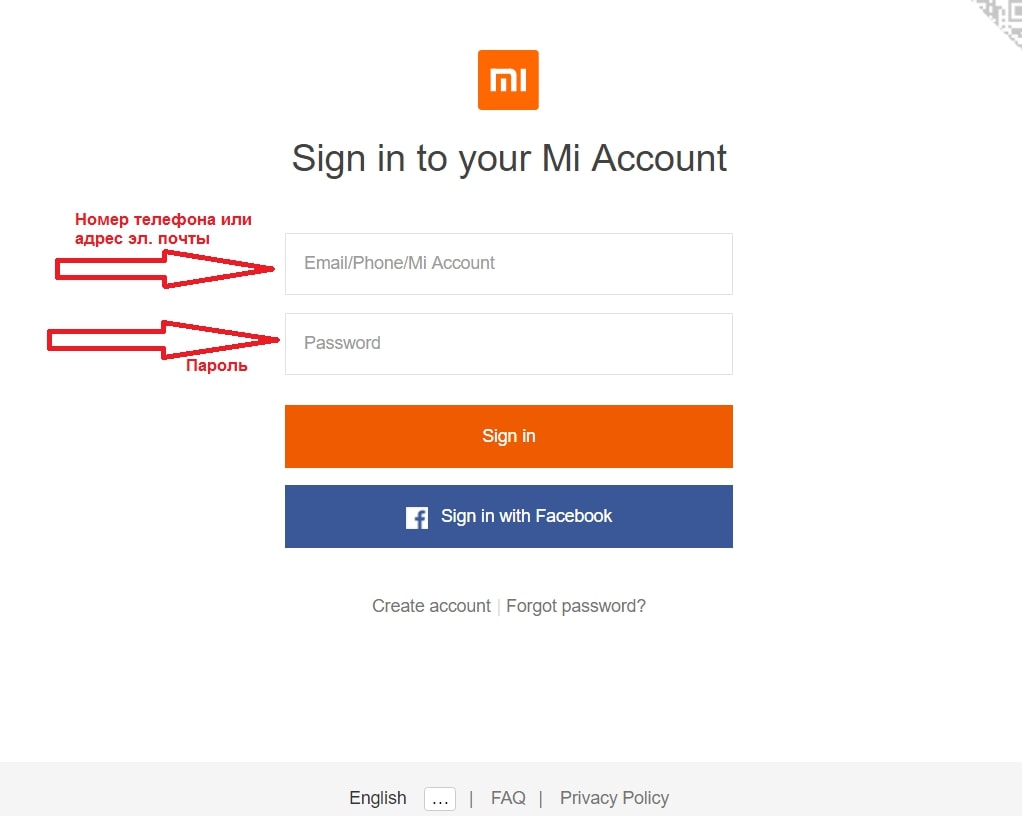
- Если все верно – нажимаем «Sign in». Также возможен вход через Facebook.
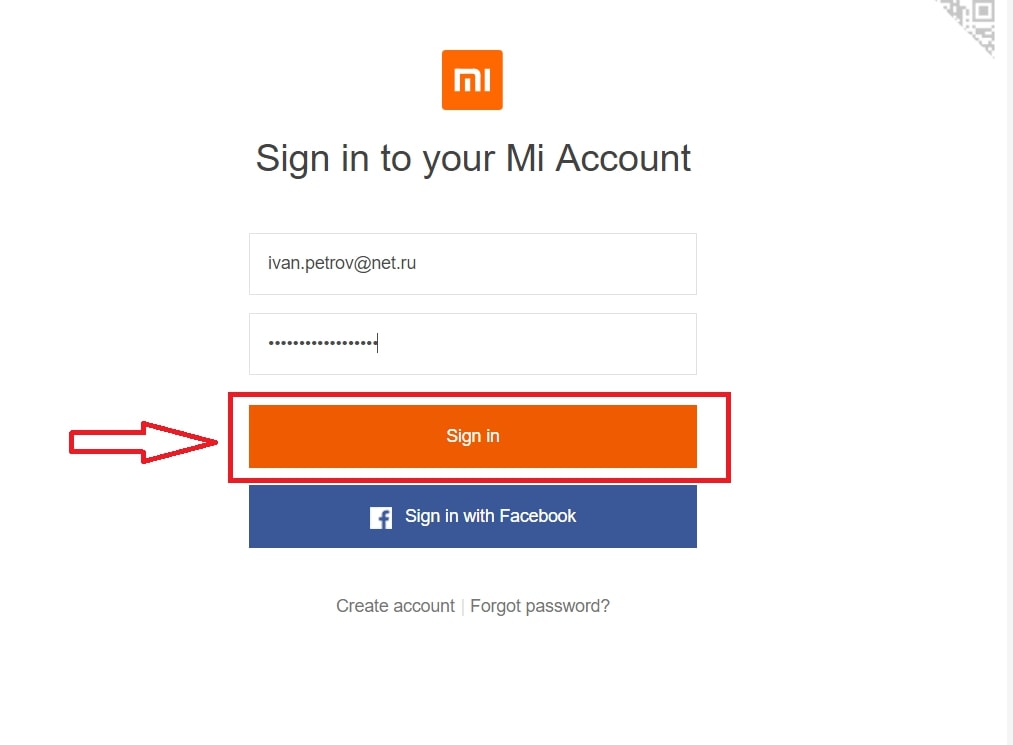
- Как только вход выполнен успешно – видим главный экран Mi Cloud со своими личными данными.

- Также возможен вход через сканирование QR-кода с телефона. Так получится гораздо быстрее зайти в облако.
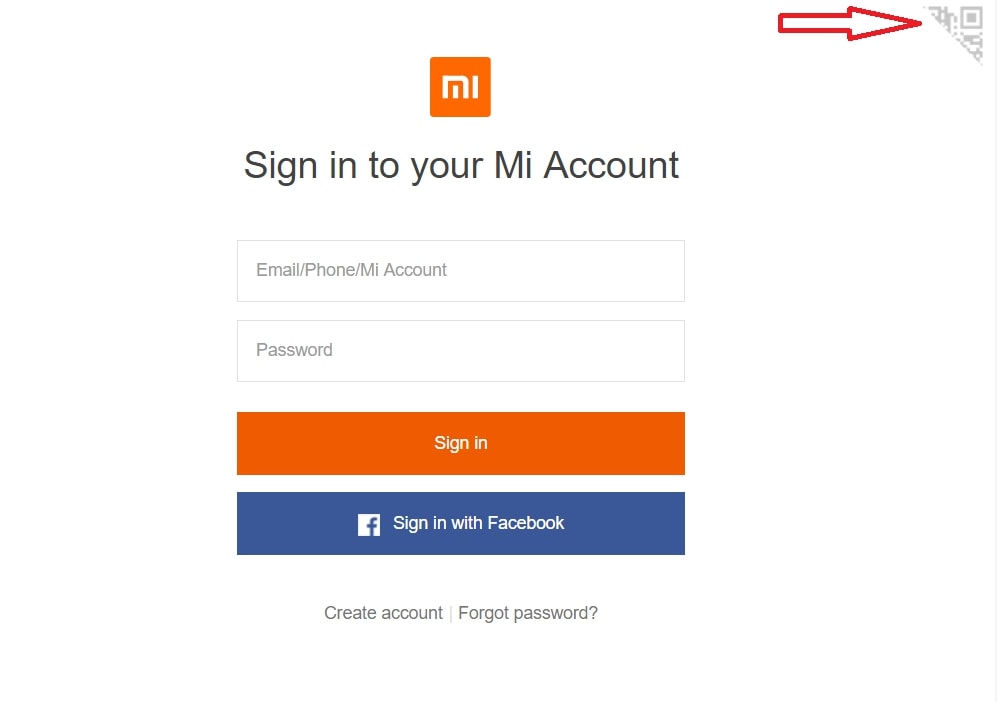
Просмотр фотографий и файлов
Прежде всего, облачное хранилище используется для надежного сохранения различных картинок, фотографий, снимков и видео, поскольку именно эти материалы занимают больше всего места в памяти смартфона. И смотреть фото можно непосредственно в самом приложении, благодаря встроенному в Mi Cloud Photo Manager.
Используя данный менеджер, вы забудете о постоянных переходах в Галерею и о длительных скачиваниях. Для этого перейдите во вкладку «Gallery» и наслаждайтесь просмотром интересных запечатленных моментов из жизни.
Вы можете обмениваться фото, а также их удалять и сортировать по папкам. В Корзине сохраняются удаленные файлы, где их можно или убрать с устройства окончательно, или восстановить.
Поиск телефона
Mi Cloud имеет еще одну очень полезную и качественную опцию: поиск потерянного телефона Xiaomi или Redmi. Для этого необходимо на смартфоне провести следующие действия:
- Переходим в «Настройки» – «Приложения», и ищем там или Mi аккаунт, или Mi Cloud. В любом случае, нам необходимо найти перечень функций «Облака».
- Внизу под объектами для синхронизации находим графу «Поиск устройства» (надпись может быть на английском языке), и передвигаем ползунок в сторону «Вкл».
Теперь при условии включенного Интернета и работающего GPS вы сможете отыскать свой аппарат. Как – читаем ниже.
Заходим на главный экран Ми Клауд и кликаем там по сиреневой кнопке «Find device». Теперь видим перечень функций, высветившийся на английском языке. Попытаемся разобраться:
- Located – самая базовая опция, показывающая месторасположение телефона на карте. Воспользовавшись этой вкладкой, вы можете определить, например, улицу и дом, где в данный момент находится девайс.
- Noise –включение звукового сигнала на максимальной громкости. Так вы сможете отыскать аппарат, если потеряли его в квартире или не в слишком обширном общественном месте. Сигнал выключается уже на самом девайсе.
- Lost mode –временная блокировка телефона. Очень актуальна при попадании гаджета в чужие руки. Но как только пользователь введет правильный логин и пароль от Mi аккаунта– смартфон вновь заработает.
- Wipe device –удаление всех данных с внутренней и внешней памяти устройства. Очищается абсолютно вся информация без возможности вернуть ее. В принципе, это идеальный вариант, если девайс оказался у злоумышленников.
Синхронизация и резервное копирование

Теперь обсудим, как настроить, включить и выключить синхронизацию с Облаком и провести бэкап. Это две очень полезные функции, защищающие важную информацию в случае какой-либо неприятности в работе телефона.
Есть возможность синхронизировать следующие материалы: контакты, вызовы, сообщения, звуковые записи, галерею, настройки Wi-Fi и данные браузера.
Как включить синхронизацию с телефоном
Для этого проводим несложную процедуру: переходим в «Настройки», потом в «Приложения» и открываем Mi Cloud. Практически в самом верху серого окна будет большая белая надпись «Синхронизировать» и выше «Выключено».
Кликаем туда и появляется список синхронизируемой информации. По умолчанию все пункты активны, но вы можете выбрать наиболее важные и нужные. Просматриваем первый перечень, далее нажимаем «Другие элементы» и настраиваем второй список. Вы можете, например, синхронизировать только Галерею, и при включенном Интернете данные материалы будут успешно сохраняться.
Как включить резервное копирование
Бэкап – превосходный вариант, если нужно сменить устройство. С помощью Mi Cloud можно провести резервное копирование приложений, настроек системы и рабочего стола. Для включения перейдите в те же настройки Mi Cloud и активируйте опцию.
Можно создать бэкап сразу же или настроить расписание. Внизу будет отображаться, какие именно элементы сохраняются. А для восстановления сделанной копии кликнете по одноименной надписи внизу окна. Появится новый голубой экран с информацией о резервации. Повторно нажмите «Восстановить».
Готово.
Чтобы отключить синхронизацию и резервное копирование, нужно вернутся в меню настроек и передвинуть ползунки в режим «Выкл».
Как удалить бэкап Mi Cloud
Если нужно убрать именно конкретные копии, переходим в Облачное хранилище, находим файлы резервных копий и удаляем их. Подробнее о бекапе, способах копирования и местах их хранения можно узнать в нашей специальной статье, посвященной данной теме.
Видео-обзор
Ответы на популярные вопросы
Как очистить Mi Cloud хранилище через телефон?
Для этого вручную пересмотрите хранившуюся там информацию и удалите ненужную, либо расширьте пространство, оплатив покупку Ми-кредитами. Больше информации ищите в отдельной статье.
Как восстановить фото с облака? Также интересует, как скачать снимки?
В Облаке существует специальная корзина, куда отправляются фотографии до их полного удаления. Если вы уже очистили ее от фото – придется воспользоваться специальными программами для восстановления данных. А для скачивания есть специальный значок возле каждого материала. Скачанные фотографии будут сохраняться в Загрузках.
Можно ли удалить Mi Cloud с телефона?
Вы можете очистить Облако, удалив Mi-аккаунт. Но убрать само приложение со смартфона не удастся, так как это встроенный сервис. Для его удаления придется пользоваться Андроид-утилитами с поддержкой рут-прав.
Как видим, использовать все преимущества Mi Cloud очень легко. Освоив принцип работы и нюансы данного облачного хранилища, можно защитить личные данные и всегда иметь их под рукой, а ознакомление с нашей статьей в этом, несомненно, поможет.
Источник: mi-faq.ru
Облачный сервис Mi Cloud и для чего он нужен
В нынешнее время всю большую популярность набирают облачные сервисы, позволяющие хранить информацию в интернете и получать к ней доступ в любом месте. В этой статье мы рассмотрим сервис Mi Cloud (ми клауд) – это облачное хранилище устройств Xiaomi. Благодаря данному сервису вы сможете хранить свою личную информацию в облаке, а также, переносить ее между телефонами xiaomi. С Mi Cloud вы сэкономите достаточно много памяти в телефоне. Разберем все функции по порядку.
Вход и основные функции
Чтобы войти в свою учетную запись в ми облаке, у вас должен быть аккаунт xiaomi (регистрация xiaomi аккаунта), дополнительная регистрация не нужна. Вход в mi cloud доступен по ссылке https://i.mi.com , к сожалению, русской версии сайта нет, только английская.

Нажимаем «Sign in with Mi Account», вводим ваш id (логин) и пароль от аккаунта. После авторизации вы попадете на страницу главного меню. Посередине сверху будет информация о подключенных устройствах и доступной памяти. Как её освободить или увеличить, можно прочитать в этой статье.
Вверху справа – ваш никнейм, чуть ниже его — окошко, через которое вы можете отправлять текстовые сообщения на все ваши устройства. Посередине располагаются разделы, в которых хранится информация со смартфона.
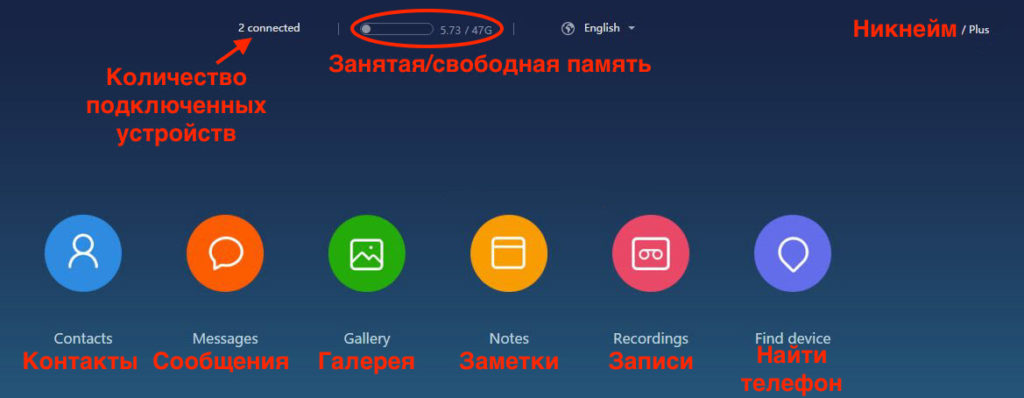
Contacts – Телефонная книга, там хранятся все ваши контакты, это очень удобно, даже если что-то случится со смартфоном, все данные записной книжки останутся у вас. Более того, вы можете импортировать, экспортировать и даже восстанавливать контакты, удаленные 2 месяца назад (Restore contacts).
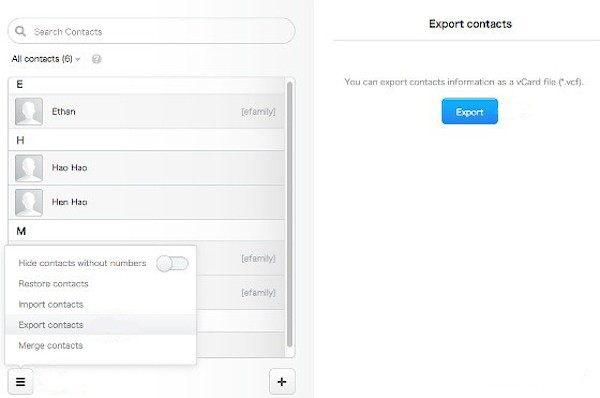
Messages – Через облако вы также можете просматривать все ваши сообщения и даже переписываться.

Gallery – В галерее находятся все ваши фотографии и видеозаписи, которые вы можете скачать оттуда в оригинальном качестве в любой момент. Это очень удобно. В галерее есть корзина, все удаленные фото находятся там и занимают место.

В разделе notes вы сможете найти все ваши заметки, которые можно отредактировать или удалить.
Recordings – тут хранятся все ваши записи диктофона (при включенной синхронизации).
Find device поможет вам найти ваше устройство или стереть все данные с него. О том, как найти свое устройство, можно прочитать в этой статье.
Помимо видимой информации, в облаке еще много других синхронизируемых данных, это могут быть бэкапы ваших приложений, музыка, данные о wi-fi сетях, история браузера, история звонков, черный список контактов.

Все настройки облака осуществляются через меню телефона: «Настройки» > «Mi Cloud». Там вы можете отключить ненужные функции синхронизации. Почти в каждой новой прошивке все больше данных начинает синхронизироваться с облаком, поэтому, вполне возможно, что на момент чтения этой статьи функций станет больше. Стоит напомнить, что рекомендуется включить опцию поиска смартфона, благодаря ей, многие владельцы смогли вернуть себе украденные у них устройства.
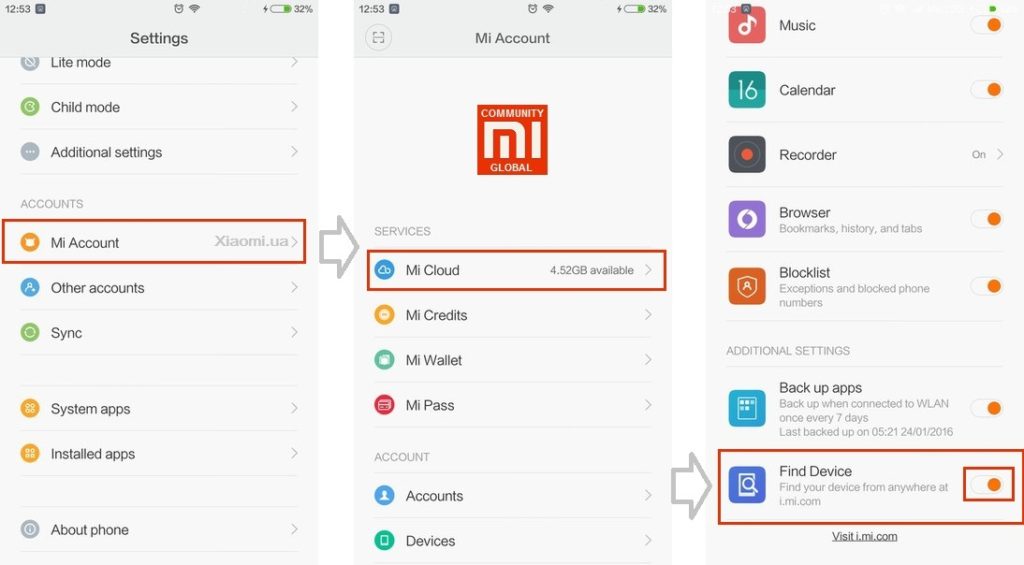
Изначально пользоваться можно будет только 5гб свободного места, с возможностью бесплатного расширения до 10гб. Если вам будет не хватать свободного места, то советуем прочитать эту статью.
Синхронизация контактов
Чтобы синхронизировать контакты с ми облаком, вам нужно зайти в настройки телефона и включить данную функцию.

Иногда контакты не хотят сами начинать синхронизироваться, для этого нам нужно открыть меню контактов и выбрать «Импорт и экспорт», затем «В ми аккаунт».

Возможные ошибки синхронизации
Если mi cloud оповещает об ошибке синхронизации контактов или смс, причины может быть две:
- Неправильная прошивка устройства (остался мусор с предыдущей прошивки)
- Глюк сервера Xiaomi (проблема локализации и кириллицы)
Многим помогают следующие действия:
- Переключить язык телефона на английский
- Удалить на время номера из черного списка контактов.
Программа для компьютера
Для более удобной передачи данных между компьютером и облаком, xiaomi выпустили программу под названием «mi cloud photo manager». Этой программой довольно просто пользоваться, она имеет всего две функции:

- «Upload» – выгружает выбранные фотографии в облако.
- «Download» – синхронизирует фотографии между выбранной папкой на компьютере и ми облаком.
Скачать программу можно по этой ссылке . Русский язык на данный момент эта программа не поддерживает.
Смена языка
Иногда mi cloud photo manager устанавливается на китайском языке. Чтобы сменить настройки и язык программы достаточно нажать на треугольник в нижнем правом углу windows, сделать правый клик по значку программы и там уже выбрать язык.

Если первый способ не сработал, то есть альтернативный вариант:
Открываем командную строку windows (win+R).
Набираем там regedit и нажимаем enter
Идем в HKEY_CURRENT_USER > SOFTWARE > Xiaomi
Выбираем MicPChelper, в правой части программы находим строку «locate», делаем двойной клик и меняем у нее параметр на en_US.

Отвязка от mi cloud
У многих возникает вопрос: «Как удалить синхронизированный телефон из mi cloud?», на самом деле все просто. При необходимости отключить устройство от аккаунта, вам необходимо на главной странице вверху нажать на число подключенных устройств (например, 1 connected). В открывшемся списке устройств выбираем нужное и затем нажимаем на красную кнопку «Delete Device».
Надеемся вам помогла эта информация. Обязательно комментируйте и делитесь опытом. Статья будет дополняться.
Информация помогла 65
Информация не помогла 40
Источник: migeek.ru
Mi Cloud Xiaomi: что это за программа, нужна ли она, условия использования
Mi Cloud пользуется спросом у пользователей. Использование сторонних облачных сервисов разрешает хранить информацию в сети, получая доступ в любое время. В этой статье вниманию представлена информация, что представляет собой хранилище, как правильно хранить здесь сведения и переносить ее между смартфонами.
Что такое Mi Cloud?
Сервис представляет собой хранилище сведений, предназначенных для смартфонов китайского производителя. При правильном использовании продукта можно хранить такие объекты, как:

- контакты;
- фотографии;
- сообщения.
Все можно переносить на иные устройства. За счет проведения подобных операций разрешается экономить место и увеличивать память на гаджете. Если же телефон теряется, потерянные данные можно будет быстро восстановить.
Mi Cloud от Xiaomi
Это отличный вариант хранения информации, которая присутствует в большом объеме на телефоне. По аналогичному принципу действуют иные приложения от производителей.
Для получения ПО в распоряжение, придется пройти несложную регистрацию и получить право доступа. Чтобы защитить собственные сведения от взлома, важно придумать надежный и сложный пароль. Процесс создания собственного профиля mi cloud xiaomi осуществляется следующим образом:
- Следует найти «Sign in with Mi Account».
- В окне, что открывается, вводится код и логин.
- Проводится переход в главное меню. Здесь изучается информация, распределенная по разделам. Так можно быстро найти нужное.
Здесь присутствует раздел с контактами, который одновременно считается телефонной книгой. Здесь сохранены контакты пользователя.
Есть вкладка «Messages», где человек просматривает полученные и отправленные сообщения от переписки с приятелями. Если нужно изучить фото или видео ролики, следует использовать страницу «Gallery». Так можно не захламлять смартфон и скачивать фотоконтент без усилий.
Одновременно с этим присутствует раздел для невидимых сведений – бэкапы приложений, информация о сети, история поисковика и звонков. Информации много, и следует периодически очищать ее, чтобы не накапливать хлам.
Как пользоваться Mi Cloud?
Отвечая на вопрос, что такое mi cloud, можно отметить, что это качественное ПО. Пользоваться программой и отдельными разделами легко. На странице с контактами можно проводить такие операции, как:
- редактирование списка;
- добавление новых контактов;
- изменение актуальных.

Выполненные изменения автоматически появятся на остальных приборах. Если зайти в раздел с сообщениями, будет позволено просматривать СМС с телефона и отвечать по необходимости. Можно изучить перечень входящих и исходящих звонков.
Пользователь может зайти в галерею, где присутствуют загруженные фото. При наличии регистрации в облачном хранилище, данный контент после загрузки оказывается там. Человек может использовать вкладку с записями и заметками. Здесь хранятся созданные и сохраненные заметки. При необходимости нужная информация появится на смартфоне.
Перечисленное – это не все, что может быть синхронизировано через опцию клауд. Можно добавить коды от сети, бэкапы приложений и истории поиска в браузере.
Условия использования
Главным условием использования хранилища считается регистрация в системе и проведение входа. Не обойтись и без доступа в интернет. Чтобы без проблем совершить вход и понимать, как пользоваться mi cloud, важно произвести следующие манипуляции:
- Требуется зайти в настройки телефона.
- Выбираются системные приложения.
- Осуществляется переход в Ми Клауд.
Для обеспечения оптимального удобства человека на рабочем столе есть специальный ярлык. Все последующие разы для входа нужно нажимать на нее. Это открывает перед пользователями следующие опции:
- поиск гаджетов;
- проведение синхронизации необходимых элементов;
- создание резервной копии;
- совершение звонков;
- использование контактов, диктофона, СМС и календаря.
Сегодня нет условия соответствия языку. Разработчики исправили подобную проблему. Хранилище с его многочисленными опциями доступно на русском.
Возможности
Намного больше опций открывается перед пользователем, когда он заходит со смартфона. В настройках смартфона потребуется зайти в профиль и получить в распоряжение следующие опции:

- Поиск устройства – здесь разрешается включать и отключить прибор. Управление осуществляется через i.mi.com.
- Резервирование – настройки по созданию бэкапов.
- Корзина – доступ через официальный сайт в браузере.
- Приобретение подписок.
- Выбор синхронизации посредством ползунков.
Для объектов доступны опции по синхронизации через интернет.
Хранение фотографий
Чтобы надежно и хранить изображения, рекомендуется использовать mi cloud photo manager. Это понятная программа с двумя полезными опциями:
- выгрузка фото в хранилище;
- синхронизация изображений между папками на ПК и на хранилище.
Если в папке оказывается мало места, можно выполнить операцию – miui — gallery- cloud — cache, и за счет этого освободить несколько Мб свободного места. Используя данный сервис, можно создавать и перекидывать контент на иные носители, а также в корзину.
Бэкап приложений
На смартфонах присутствуют разного типа бэкапы:
- Локальные.
- Через Ми клауды.
- Использование Titanum Backup.
Каждая из опций может быть активирована в настройках смартфона. Чтобы создать резервную копию в профиле, потребуется зайти в настройки, выбрать опцию и активировать бэкап. После передвижения ползунка вправо появляется возможность вернуть потерянные сведения и использовать их на ином гаджете.
Синхронизация с Mi Cloud: что это?

Это работа с телефонной книгой, где хранятся многочисленные контактные данные. Данная функция полезна. Если с телефоном произошла неприятность – потеря или порча, сведения останутся у владельца. Пользователям открыта опция спустя два месяца экспортировать, импортировать и восстанавливать из хранилища контакты, чего и нужно для каждого пользователя.
Синхронизация контактов
Если человеку требуется провести привязку, он должен произвести в программе такие несложные действия:
- Создается страница Mi Cloud.
- Производится вход в раздел с настройками.
- Выбираются приложения.
- Осуществляется переход в раздел.
- Выбирается элемент для привязки.
- Нажимается кнопка для выполнения соответствующего действия.
При осуществлении подобной операции у пользователя могут возникнуть проблемы. Среди вызвавших их причин следует отметить – неправильную прошивку и ошибки сервера.
Чтобы устранить их, нужен навык, как изменить язык на английский и потом очистить перечень заблокированных контактов. Отключение проведенной синхронизации производится намного проще. Достаточно перевести в сторону ползунок для активации.
Mi Cloud: нужна ли эта программа?

Описываемое приложение пользуется большим спросом. Оно разрешает управлять хранилищем с облака через устройство. Это главная цель, зачем нужно использовать ПО. В приложении можно с телефона или с ПК провести настройки связки элементов для обеспечения удобства. После изучения преимуществ, вопрос, нужна ли данная программа, отпадает сам, она незаменима.
Чтобы использовать облачное хранилище, не нужно производить установку на ПК. Разрешается зайти через официальный портал. Если возникают ошибки, пользователю следует провести смену языка на английский или отключить черный список. После устранения ошибок будет позволено дальше с комфортом использовать облачное хранилище.
Подводя итоги
Облачные технологии компании Xiaomi отличаются большим количеством полезных возможностей, использование которых облегчает работу пользователя. Единственный недостаток заключается в относительно небольшом количестве свободного облачного пространства. Account не позволяет хранить большое количество данных в свободном месте.
Какие бы проблемы не возникли, их можно устранить посредством стандартной интеграции со смартфоном и соблюдения перечисленных условий. Если несмотря на преимущества нельзя провести стандартные операции, собственник аккаунта может обратиться за решением вопроса в поддержку сервиса.
Источник: smartphonys.com